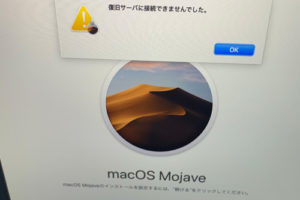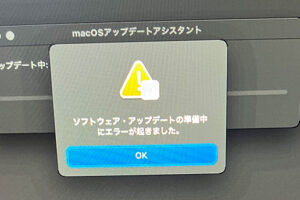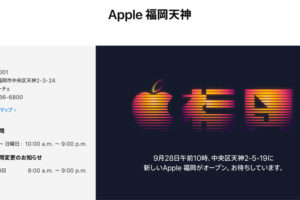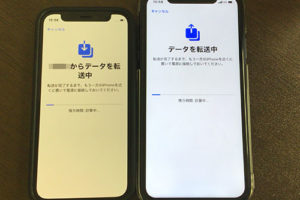iPhoneが故障してしまった場合に修理をするお店として正規店と非正規店どちらにするか検討すると思いますが、Apple Care+に加入している、保証が残っている場合はApple正規店で修理される事をお勧めします。
AppleCare+は端末を購入する際に加入できる保証サービスですが、機種によって若干異なり、1万円から2万円前後で加入する事ができました。
稀に加入していた事もわからなくなってしまっている方もいらっしゃいますが、万が一iPhone修理を行う際は自分のiPhoneには保証が残っているのか確認をした方が良いです。
保証が適用される、適用されないで数万円の差額がありますので加入しているのに保証を使わないのはかなり勿体無いですね。
Appleの保証がどうなっているのかはAppleの公式サイトから調べる事も可能ですが、AppleからリリースされているApple サポートを使うと色々と便利である事がわかりました。
Apple サポートで確認できる事とは?
iPhoneを使って色々なアプリを快適に使う方法がApple サポートを使うと確認ができるのですが、その中でも特に便利なのが以下の2点です。
それぞれ詳細の確認をしていきましょう!
・修理の予約
・所有しているApple製品の保証状況の確認
修理の予約について
iPhoneが故障してしまった場合はすぐに直したいと思われると思いますが、予約なしに店頭まで行くと3時間待ち、4時間待ちになってしまう事はよくあります。
Apple サポートを使うと自分のいる所在地から最寄りのApple正規サービスプロバイダを割り出してくれて予約まで完結する事ができます。
Apple サポートはApple IDに紐付けされている為に、iPhoneが故障している場合は他のApple製品 (Mac、iPadなど) で操作する事が可能であり、そのまま予約をする事が可能となっております。
以下でApple サポートでiPhone修理の予約をする方法の確認が可能です。
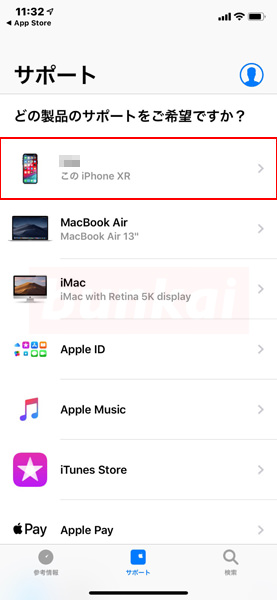
まずはiPhone、iPad、Macなどを使いApp Storeを開きます。
検索窓に「Apple サポート」と入力をしアプリをダウンロードしてください。
Apple サポートのアプリを起動させ最初の設定関係を完了させると上記のような画面に切り替わると思いますが、iPhone修理の予約がしたい場合はiPhoneをクリックしてください。
(今回の予約はiPhoneから行なっておりますが、MacやiPadでも基本的な操作は同じになります。)
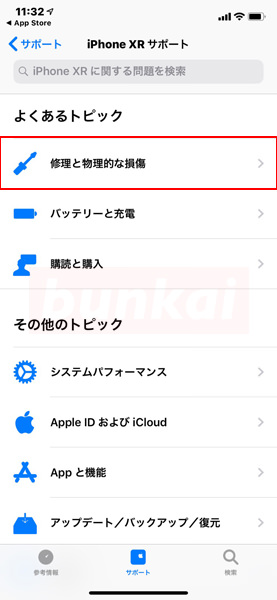
iPhoneの画面割れで予約をする場合は「修理と物理的な故障」を選択します。
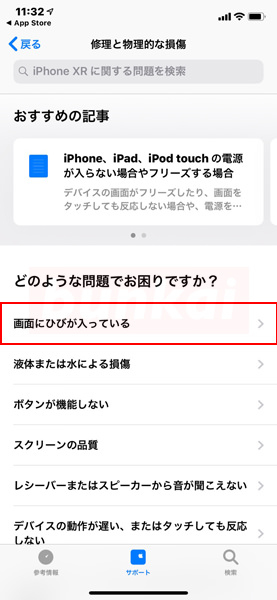
iPhoneの故障内容を選択しますが、「画面にひびが入っている」を選択します。
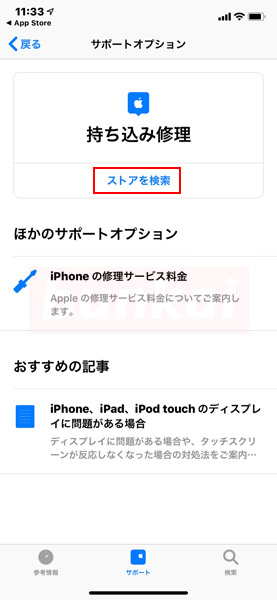
「ストアを検索」をクリックすると位置情報の確認が表示される場合がありますが、OK、許可をクリックします。
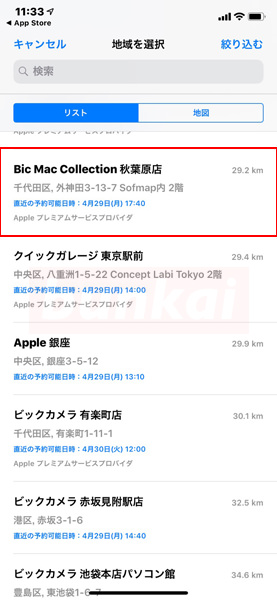
するとGPSの機能を元に最寄りのApple Store、Apple 正規サービスプロバイダが表示されますので、予約をしたい店舗を選択します。
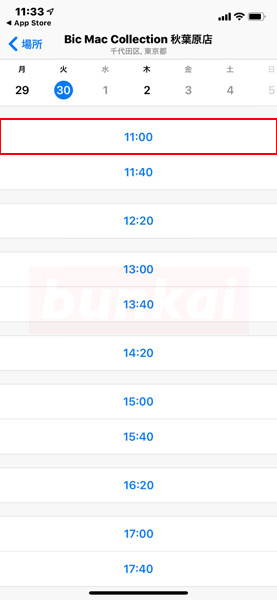
上段にあるカレンダーより日付を選択すると下にスケジュールの空いている時間帯が表示されますので、iPhone修理で予約したい時間を選択します。
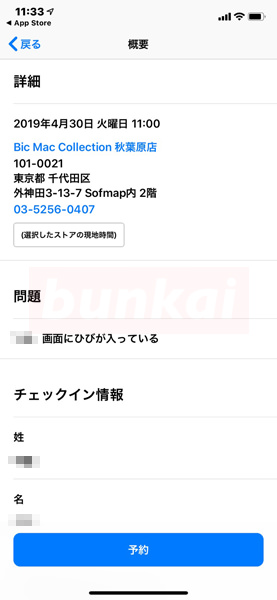
確認項目が表示されますので内容に問題がなければ「予約」をクリック。
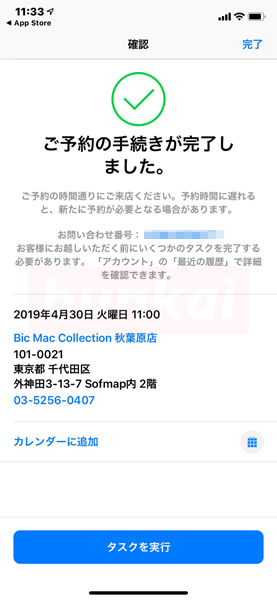
これで予約ができました。
Apple IDに登録しているメールアドレス宛にもメールは届きますので、Apple サポート以外でも予約の確認も可能です。
あとは予約をした日時に店舗まで持ち込みをし、画面割れの場合は平均1時間から1時間半程度で直してくれますね。
Apple サポートでApple製品の保証状況を確認する方法
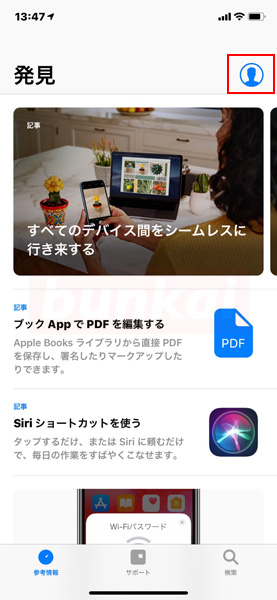
Apple サポートのアプリをiPhoneで起動させた状態ですが、右上のアイコンをタップします。
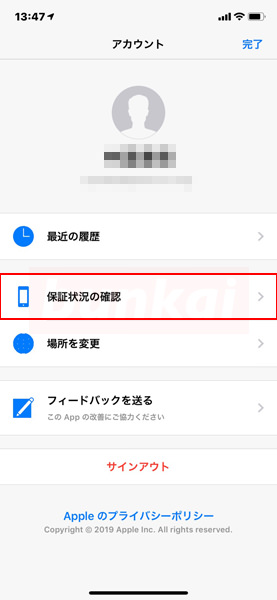
上から2番目の「保証状況の確認」をタップ
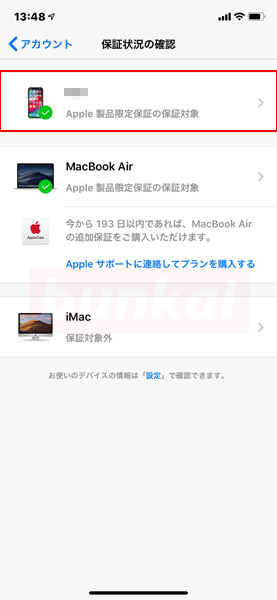
保証状況の確認したいApple製品をタップ
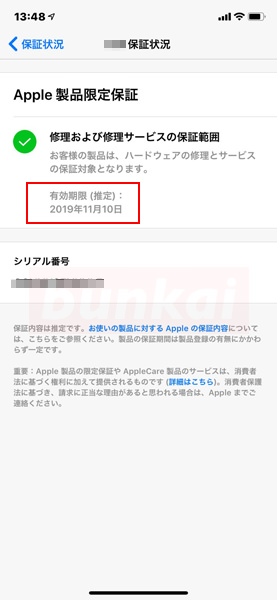
保証状況の確認ができました。
保証が効かないでも予約はできますので、正規店で修理をしたい場合はApple サポートから予約が可能です。
まとめ
Apple サポートのアプリを使っていない方は結構多いと思いますが、自分の保証期限はいつまでなのかを簡単に調べる事ができる為にダウンロードしておいた方が良いと感じるアプリでした。
また、iPhoneをはじめとするApple製品の修理予約が簡単に行う事ができますので、電話が繋がらないから予約ができないといった事もなくなりますね。